Πώς να συνδέσετε τον υπολογιστή σας με τον υπολογιστή σας
εκπαιδευτικό πρόγραμμα Της τεχνολογίας / / December 19, 2019
1. Η επιλογή του τρόπου
Ο καλύτερος τρόπος για να συνδέσετε τους υπολογιστές - μέσω ενός router. Μπορείτε να συλλέξετε όλες τις συσκευές σας στο ίδιο δίκτυο για να μοιράζονται αρχεία μεταξύ αυτών και της κοινής χρήσης του εκτυπωτή.
Αν δεν έχετε ένα δρομολογητή, μπορείτε να συνδέσετε μερικές υπολογιστές απευθείας μέσω LAN καλώδιο. Κολλημένος αυτό το ανέξοδο, και μπορούν να αγοραστούν σε οποιοδήποτε κατάστημα της τεχνολογίας των υπολογιστών.
2. συνδέει υπολογιστές
Χρησιμοποιώντας ένα router
Είναι πιθανό ότι ο δρομολογητής σας έχει πήρα από τον πάροχο. Ή μπορείτε να αγοράσετε για τον εαυτό σας.
Για το router μπορεί να συνδεθεί τόσο μέσω καλωδίων ή ασύρματα. Για παράδειγμα, συνδέστε το φορητό υπολογιστή σας σε Wi-Fi, ένα γραφείο κορυφή υπολογιστή - μέσω ενός καλωδίου.
μέσω καλωδίων
Θα χρειαστείτε τα καλώδια LAN, που ονομάζεται επίσης Ethernet καλώδιο ή το καλώδιο δικτύου. που μοιάζει με αυτό:

Για να συνδέσετε τη συσκευή σε έναν δρομολογητή, να λάβει LAN καλώδιο και συνδέστε το ένα άκρο στην υποδοχή τροφοδοσίας του υπολογιστή. Μοιάζει με αυτό:

Το άλλο άκρο του καλωδίου μέσα στον δρομολογητή στο ίδιο συνδετήρα.

Επαναλάβετε αυτή τη διαδικασία με το δεύτερο υπολογιστή.
καλώδιο LAN έχει ένα ειδικό μάνταλο που δεν του δώσει την ευκαιρία να πέσουν έξω από το λιμάνι. Όταν συνδέετε ακουστεί ένα κλικ. Αν χρειαστεί να αφαιρέσετε το καλώδιο από την υποδοχή, κάντε κλικ πρώτα στο μάνταλο, και στη συνέχεια, τραβήξτε απαλά το βύσμα, αλλιώς δεν θα υποχωρήσει.
Είναι σημαντικό να μην συγχέουμε LAN, υποδοχή στο δρομολογητή σας για να το WAN-λιμάνι. Η τελευταία μπορεί είτε να βρίσκεται σε διαφορετικό χρώμα από την πλευρά του LAN-συνδετήρων. Για να είναι συνδεδεμένο με το καλώδιο ISP σας.
Μέσω Wi-Fi
Εάν δεν θέλετε να τραβήξει τα καλώδια και τους υπολογιστές είναι εξοπλισμένα με Wi-Fi-modules, μπορείτε να συνδεθείτε σε ένα router και ασύρματα. Το μόνο που χρειάζεστε είναι ένα όνομα δικτύου και τον κωδικό πρόσβασης από αυτό.
Μην έχετε καμία ιδέα τι το όνομα του δικτύου σας Wi-Fi, το οποίο η ίδια κωδικό πρόσβασης και ότι κάνει γενικά αυτό που αναβοσβήνουν τα φώτα κουτί; Διαβάστε τις οδηγίες μας.
Μάθετε💻
- Πώς μπορώ να ρυθμίσω το router χωρίς τη βοήθεια ενός ειδικού
των windows
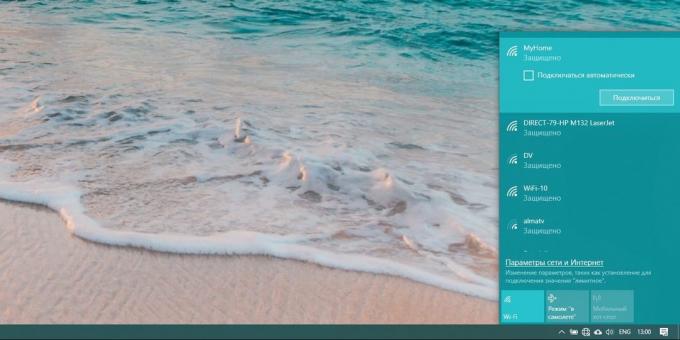
Κάντε αριστερό κλικ στο εικονίδιο δικτύου στην κάτω δεξιά γωνία. Μια λίστα με τα διαθέσιμα δίκτυα Wi-Fi. Επιλέξτε το λογαριασμό σας. Επιλέξτε το στοιχείο «Connect αυτόματα» και κάντε κλικ στο «Connect». Εισάγετε τον κωδικό πρόσβασης για το δίκτυο και κάντε κλικ στο «Next».
MacOS
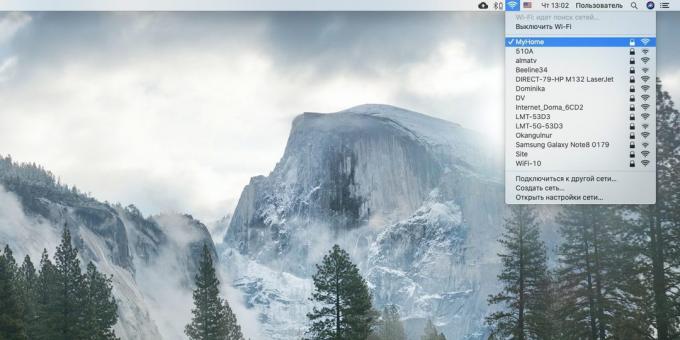
Κάντε κλικ στο εικονίδιο Wi-Fi στην επάνω δεξιά γωνία. Επιλέξτε το δίκτυό σας από τη λίστα και κάντε κλικ στο όνομά του. Θα εμφανιστεί ένα παράθυρο που σας ζητά να εισάγετε τον κωδικό πρόσβασής σας. Το κάνουν και κάντε κλικ στο «Connect».
Linux
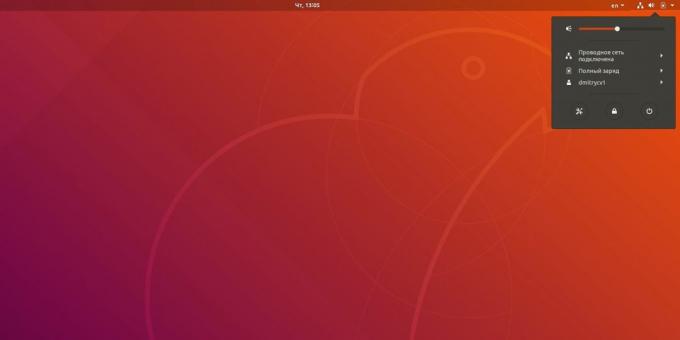
Κάντε κλικ στο εικονίδιο Wi-Fi στο δίσκο του συστήματος. Ανάλογα με το κέλυφος Linux μπορεί να τοποθετηθεί πάνω ή κάτω μέρος της οθόνης, στη δεξιά γωνία.
Επιλέξτε το δίκτυό σας από τη λίστα. Θα εμφανιστεί ένα παράθυρο που σας ζητά να εισάγετε τον κωδικό πρόσβασής σας. Το κάνουν και κάντε κλικ στο «Connect».
καλώδιο μέσω απευθείας
Πάρτε το LAN καλώδιο και συνδέστε το ένα άκρο στην πρίζα του πρώτου υπολογιστή, και από την άλλη - στη δεύτερη υποδοχή.
3. Κάντε ένα δημόσιο φάκελο
Τώρα που οι υπολογιστές είναι συνδεδεμένοι, είναι μικρή. Είναι αναγκαίο να διευκρινιστεί ποια θα πρέπει να είναι διαθέσιμα για γενική χρήση φακέλους.
των windows
Βεβαιωθείτε ότι το μερίδιο περιλαμβάνεται στο σύστημα. Για να το κάνετε αυτό, κάντε κλικ στο «Start» → «Ρυθμίσεις» → «Δίκτυο και Internet» → «Ρυθμίσεις κοινής χρήσης.»
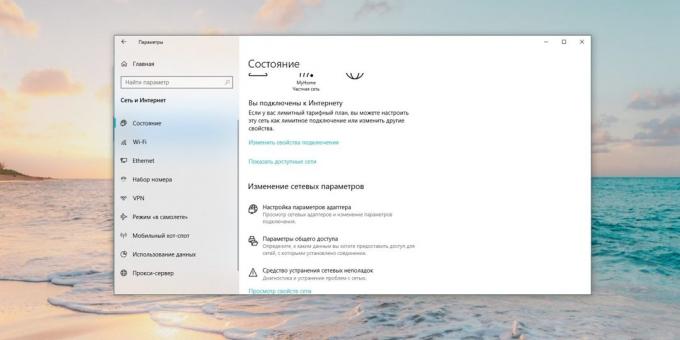
Ελέγξτε το «Ιδιωτικό», η οποία πόντους «Ενεργοποίηση του εντοπισμού δικτύου», «Ενεργοποίηση αυτόματης ρύθμισης παραμέτρων για συσκευές δικτύου» και «Ενεργοποίηση κοινής χρήσης αρχείων και εκτυπωτών» είναι ενεργό.
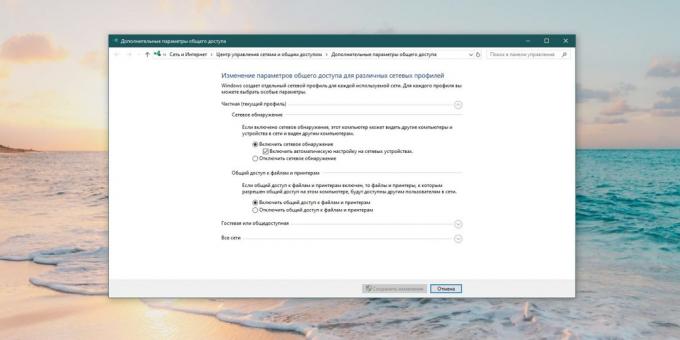
Κάντε κλικ στην επιλογή «Όλες οι διαδικτυακές» και να ενεργοποιήσετε την επιλογή «Ενεργοποίηση της κοινής χρήσης ώστε όλα τα άτομα με πρόσβαση στο δίκτυο μπορεί να διαβάσει και τα αρχεία εγγραφής στους κοινόχρηστους φακέλους».
Σημείωση: Για να αποκτήσετε πρόσβαση σε κοινόχρηστα αρχεία και φακέλους από προεπιλογή, θα πρέπει να έχετε λογαριασμό στον υπολογιστή όπου είναι αποθηκευμένα. Όταν προσπαθείτε να συνδεθείτε τις οδηγίες του συστήματος να εισάγετε το όνομα χρήστη και τον κωδικό πρόσβασής σας. Αν δεν θέλετε να την ενοχλεί, επιλέξτε «Απενεργοποίηση κοινής χρήσης με προστασία κωδικού πρόσβασης.» Τα αρχεία σας θα εξακολουθεί να είναι ασφαλής: η πρόσβαση τους θα είναι σε θέση μόνο σε εκείνες τις συσκευές που βρίσκονται στο τοπικό σας δίκτυο.
Κάντε κλικ στο κουμπί «Αποθήκευση αλλαγών».
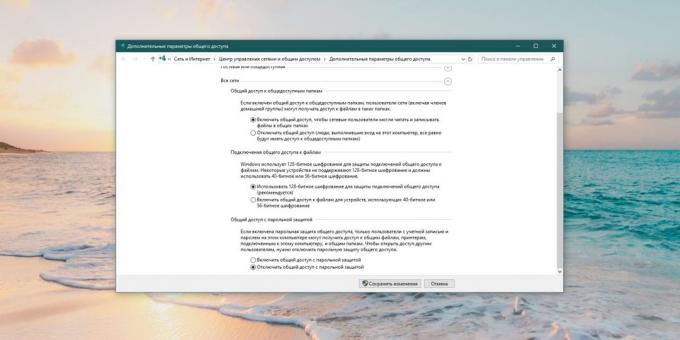
Τώρα, κάντε δεξί κλικ στο φάκελο που θέλετε να μοιραστείτε. Επιλέξτε «Παροχή πρόσβασης σε» → «άτομα».
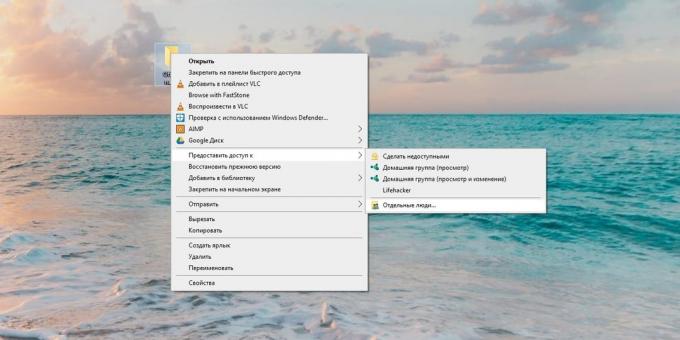
Στο παράθυρο που ανοίγει, κάντε κλικ στο βέλος δίπλα στο κενό πεδίο και επιλέξτε «Όλα». Κάντε κλικ στο «Προσθήκη».
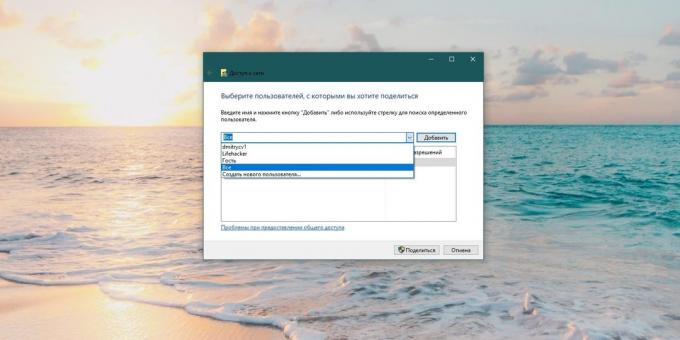
Στη στήλη «Επίπεδο Δικαιώματα», επιλέξτε τις επιλογές «Read» να επιτραπεί μόνο δείτε τα περιεχόμενα ενός φακέλου σε έναν άλλο υπολογιστή, ή «ανάγνωση και γραφή», έτσι ώστε να μπορεί να είναι όλο και αλλαγή.

Κάντε κλικ στο κουμπί "Share", στη συνέχεια, - "Τέλος".
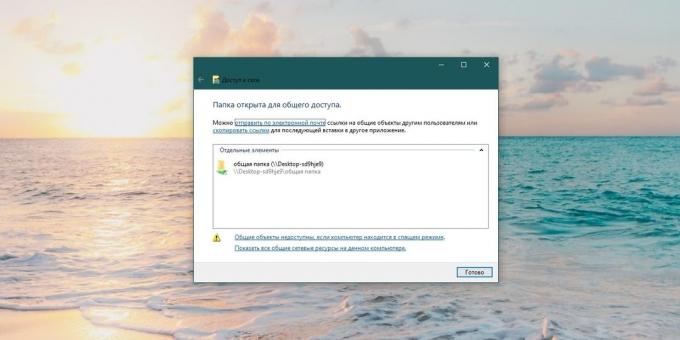
Τέλος, θα πρέπει να γνωρίζετε το όνομα με το οποίο ο υπολογιστής σας είναι εισηγμένη στο δίκτυο. Κάντε κλικ στο κουμπί «Έναρξη» → «Ρυθμίσεις» → «Σύστημα» → «Με το σύστημα.» Θα δείτε το στοιχείο «Όνομα συσκευής». Έτσι, μπορείτε εύκολα να βρείτε το επιθυμητό υπολογιστή από τη λίστα των συσκευών στο τοπικό δίκτυο, το όνομα μπορεί να αλλάξει. Για να το κάνετε αυτό, κάντε κλικ στο κουμπί «Μετονομασία PC».
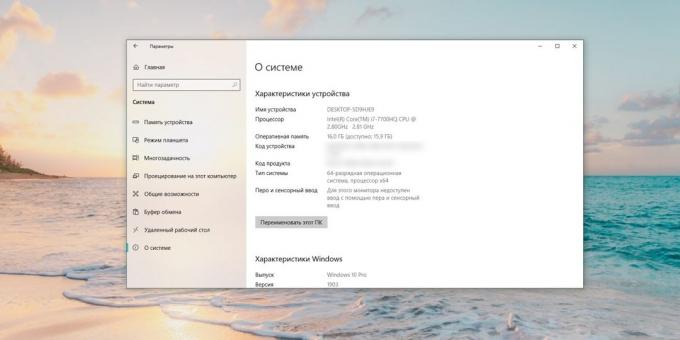
MacOS
Ανοίξτε το «Ρυθμίσεις Συστήματος» → «Total Access». Γυρίστε στο πλάι επιλογή «Κοινή χρήση αρχείων».
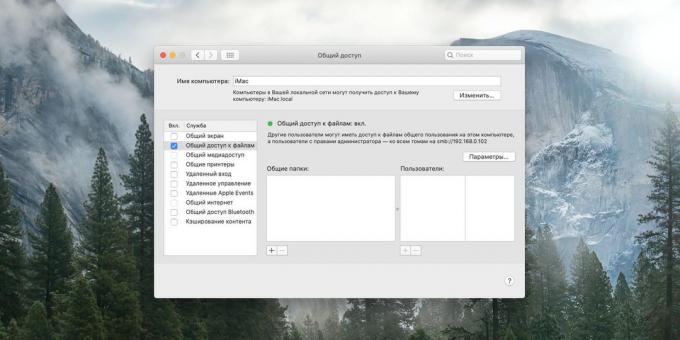
Κάντε κλικ στο εικονίδιο συν κάτω από το «Shared Folders». Επιλέξτε αυτό που θέλετε να μοιραστείτε.
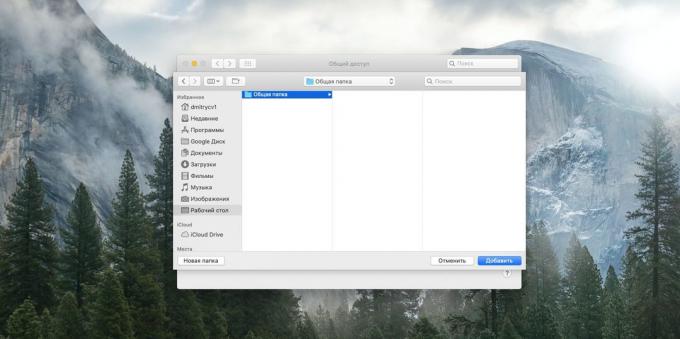
Στα δεξιά είναι ένα άλλο πεδίο. αν μπορεί να υπάρξει για να αλλάξετε τα περιεχόμενα του φακέλου σας από έναν άλλο υπολογιστή. Κάντε κλικ στο αναπτυσσόμενο μενού δίπλα στο «Όλοι οι χρήστες» και επιλέξτε το κατάλληλο επίπεδο πρόσβασης «διαβάζουν και να γράφουν», «μόνο για ανάγνωση» ή «μόνο Recording».
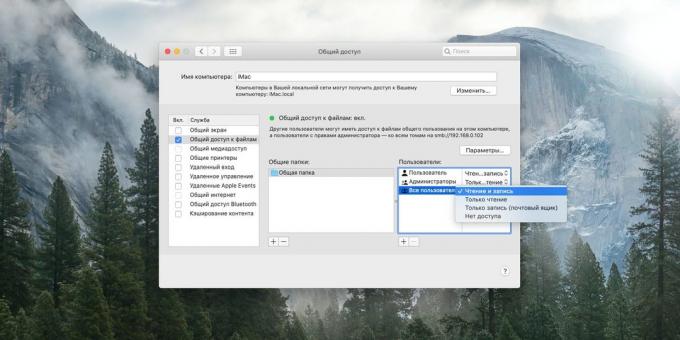
Κάντε κλικ στο κουμπί «Επιλογές» και επιλέξτε το πλαίσιο «τα αρχεία και τους φακέλους Share χρησιμοποιώντας SMB». Στη συνέχεια, επισημάνετε MacOS λογαριασμό σας στο παρακάτω πλαίσιο.
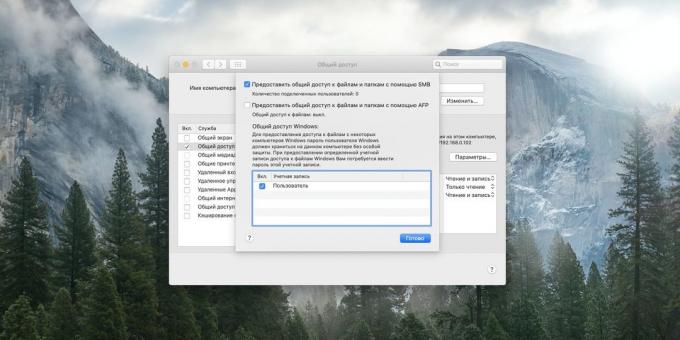
Αν θέλετε να συνδεθείτε σε έναν κοινόχρηστο φάκελο σε έναν υπολογιστή Mac χωρίς κωδικό πρόσβασης, Μεταβείτε στην ενότητα «Ρυθμίσεις Συστήματος» → «Χρήστες και Ομάδες». Κάντε κλικ στην κλειδαριά και εισάγετε τον κωδικό χρήστη σας, εάν είναι απαραίτητο. Στη συνέχεια, επιλέξτε το λογαριασμό «Guest» και να ενεργοποιήσετε την επιλογή «Να επιτρέπεται στους επισκέπτες να συνδεθείτε με κοινόχρηστους φακέλους».
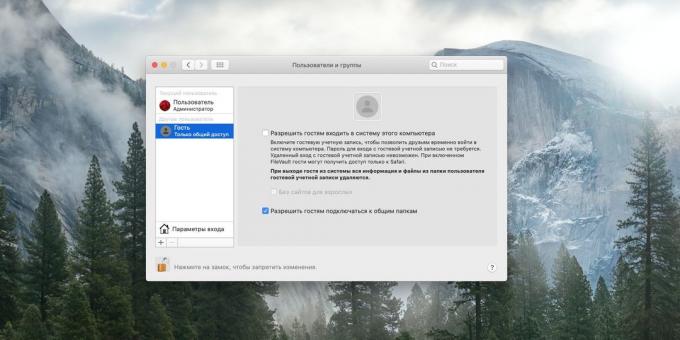
Μάθετε το όνομα του Mac στο τοπικό δίκτυο κοιτάζοντας στο πάνω μέρος του παραθύρου στις ρυθμίσεις των «Sharing». Για να το αλλάξετε, κάντε κλικ στο κουμπί «Επεξεργασία» και πληκτρολογήστε ένα διαφορετικό όνομα, και στη συνέχεια κάντε κλικ στο κουμπί OK.
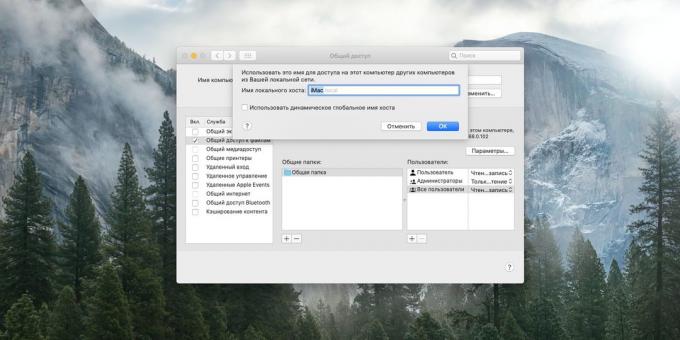
Τώρα μπορείτε να κλείσετε το παράθυρο.
Linux
Επιλέξτε το φάκελο που θέλετε και κάντε κλικ με το δεξί πλήκτρο του ποντικιού. Κάντε κλικ στο «δημόσιους φακέλους LAN.»
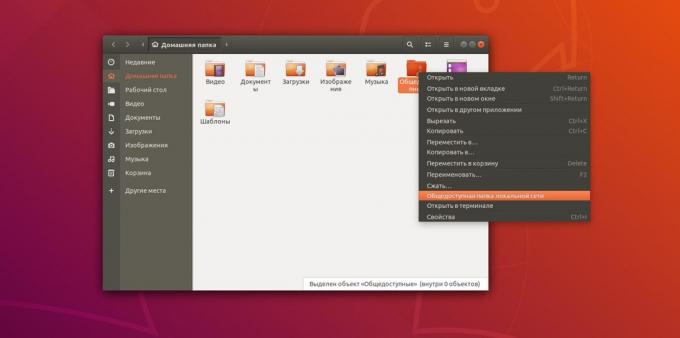
Ενεργοποιήστε το πλαίσιο ελέγχου «Κοινή χρήση αυτού του φακέλου». Η πρώτη φορά που το σύστημα θα σας ζητήσει να κάνετε λήψη των απαραίτητων εφαρμογών σε συνεργασία με το τοπικό δίκτυο. Κάντε κλικ στο «Εγκατάσταση της υπηρεσίας», στη συνέχεια, επιβεβαιώστε «Εγκατάσταση» και πληκτρολογήστε τον κωδικό πρόσβασής σας. Περιμένετε μερικά λεπτά, μέχρι να αποδειχθεί η υπηρεσία.
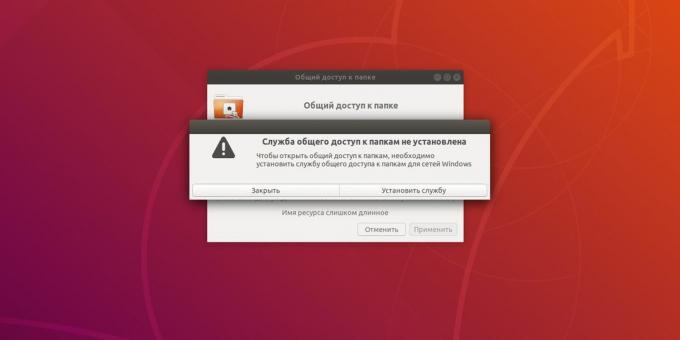
Τώρα κάντε κλικ στο «Να επιτρέπεται σε άλλους χρήστες να αλλάξουν τα περιεχόμενα ενός φακέλου» και «Σχόλια Πρόσβασης» (για άλλη μια φορά να μην εισέρχονται σε όλους τους κωδικούς πρόσβασης). Κάντε κλικ στο κουμπί «Apply» και «Set άδειες αυτόματα.» Όλα είναι τώρα φάκελος είναι ανοικτό για κοινή χρήση.
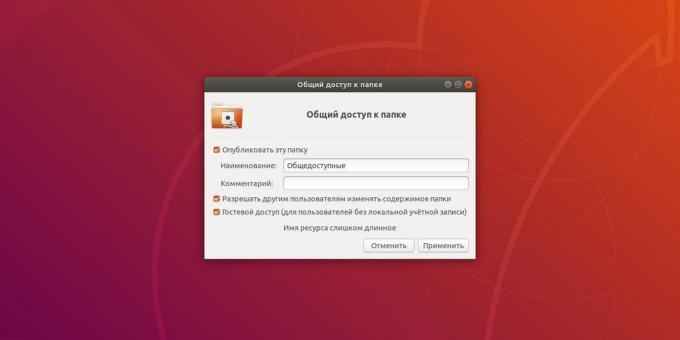
Κάντε κλικ στο «Εμφάνιση εφαρμογής» → «Ρυθμίσεις» → «Sharing» και βεβαιωθείτε ότι ο διακόπτης ενεργοποιείται στην κεφαλίδα του παραθύρου.
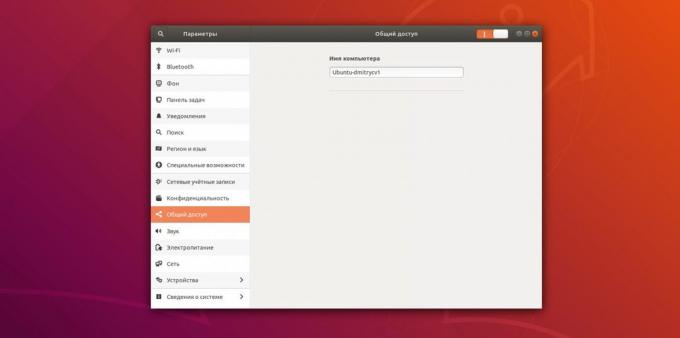
Εδώ μπορείτε να μάθετε και να αλλάξετε το όνομα με το οποίο εμφανίζεται ο υπολογιστής στο τοπικό δίκτυο.
4. Ρίξτε τα αρχεία σε άλλον υπολογιστή
των windows
Ανοίξτε το «Explorer», και στη συνέχεια κάντε κλικ στο sidebar στο αριστερό τμήμα του «δικτύου». Θα δείτε όλες τις συσκευές με τις οποίες είστε συνδεδεμένοι. Επιλέξτε την απαιτούμενη υπολογιστή. Εάν περιλαμβάνονται σε αυτό πελατών, πριν από το άνοιγμα όλων των κοινόχρηστων φακέλων της. Αν όχι, το σύστημα θα σας ζητήσει πρώτα να εισάγετε το όνομα και τον κωδικό πρόσβασης του λογαριασμού που χρησιμοποιείτε στον υπολογιστή.
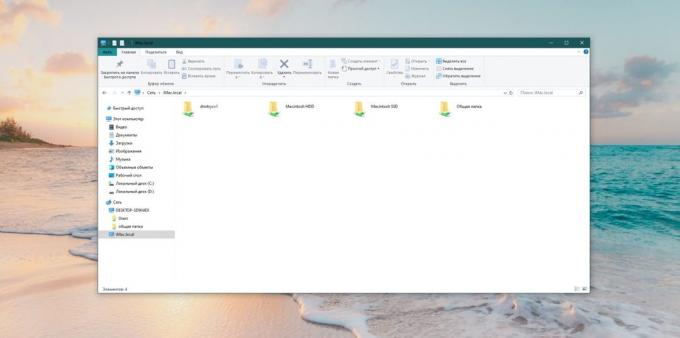
Συμβαίνει ότι η επιθυμητή υπολογιστής δεν εμφανίζεται στη λίστα, ακόμα κι αν έκανε τα πάντα σωστά. Στη συνέχεια, συνδεθείτε σε αυτό, πληκτρολογώντας το όνομά του στη γραμμή διευθύνσεων «Explorer».
Για παράδειγμα, εάν το δεύτερο υπολογιστή μας ονομάζεται iMac.local, εισάγετε στο «Explorer» διπλή ανάστροφη κάθετο και το όνομα:
\\ iMac.local
Και πριν ανοίξει όλα τα κοινά αρχεία.
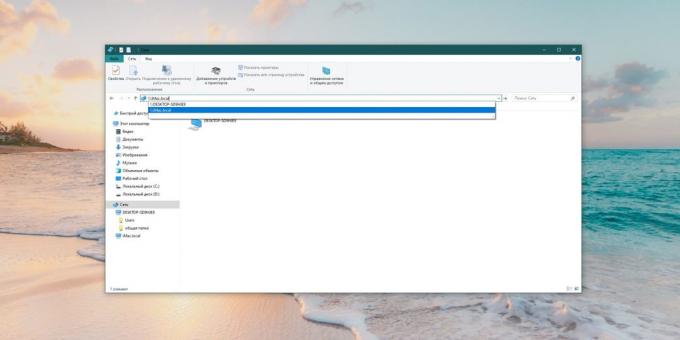
Μπορείτε να κάνετε κλικ στο όνομα του υπολογιστή στο sidebar και επιλέξτε «Pin σε γραμμή εργαλείων γρήγορης πρόσβασης». Θα παραμείνει εκεί, και δεν έχετε τίποτα περισσότερο να εισαχθούν με το χέρι.
MacOS
Ανοίξτε το Finder και κάντε κλικ στο «Go» → «Δίκτυο».
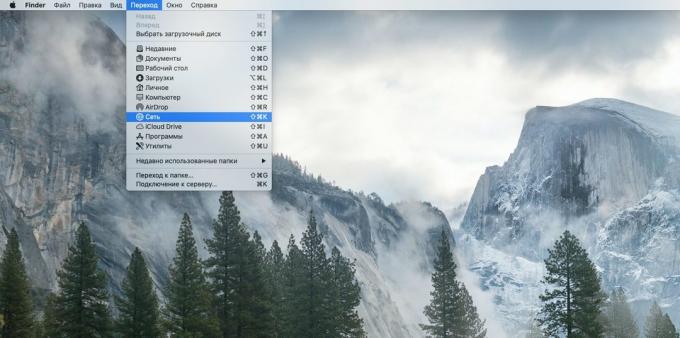
Πριν θα είναι όλοι οι υπολογιστές στο τοπικό δίκτυο. Κάντε κλικ σε αυτό που θέλετε.
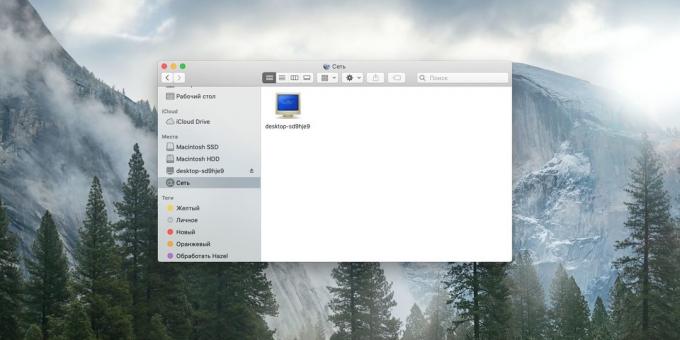
Εάν περιλαμβάνονται σε αυτό πρόσβαση επισκεπτών, η σύνδεση θα λάβει χώρα αμέσως. Αν όχι, το σύστημα θα ζητήσει διαπιστευτήρια. Εισάγετε το όνομα χρήστη και τον κωδικό πρόσβασης που χρησιμοποιείτε στον υπολογιστή στον οποίο μπορείτε να συνδεθείτε.

Αν το Mac σας δεν εμφανίζεται σε οποιονδήποτε υπολογιστή του τοπικού δικτύου μπορεί να συνδεθεί με το απευθείας. Για να το κάνετε αυτό, κάντε κλικ στο Finder → «μετάβαση» → «Η σύνδεση με το διακομιστή.» Πληκτρολογήστε το όνομα του υπολογιστή που είναι συνδεδεμένος, μαζί με το smb πρόθεμα: //, για παράδειγμα:
smb: // desktop-sd9hje9
Επιλέξτε τον φάκελο στον οποίο θέλετε να συνδεθείτε, και κάντε κλικ στο OK. Εάν είναι απαραίτητο, πληκτρολογήστε ένα όνομα και τον κωδικό πρόσβασης.
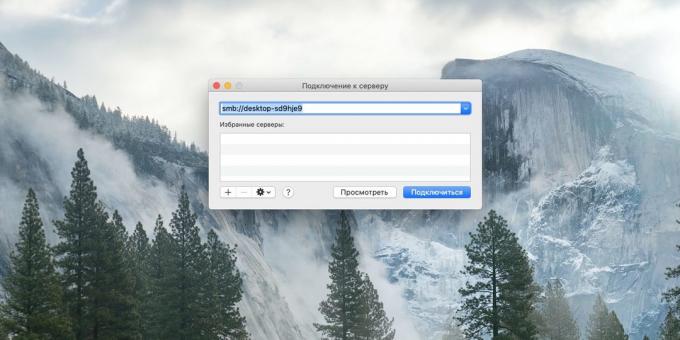
Τώρα συνδεδεμένο υπολογιστή θα παραμείνει στο sidebar Finder στην ενότητα «Network».
Linux
Ανοίξτε τη διαχείριση αρχείων και κάντε κλικ στο κουμπί Sidebar «Άλλα μέρη». Θα δείτε όλους τους υπολογιστές που είναι συνδεδεμένοι στο τοπικό δίκτυο. Την ίδια στιγμή οι υπολογιστές των windows Θα υποβληθεί σε ξεχωριστό φάκελο.
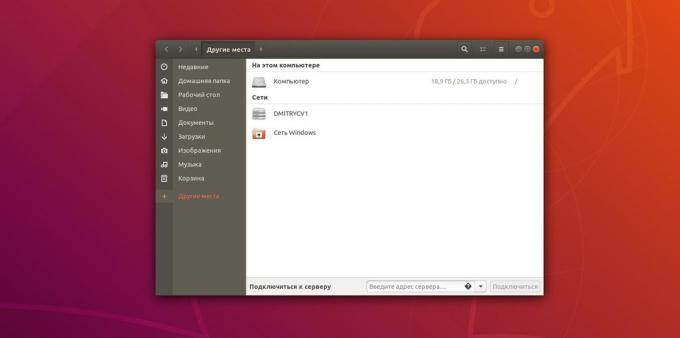
Κάντε κλικ στη συσκευή που θέλετε, αν χρειαστεί, πληκτρολογήστε το όνομα και τον κωδικό πρόσβασης του λογαριασμού του, και θα δείτε όλες τις κοινόχρηστους φακέλους.
Αν για κάποιο λόγο ο υπολογιστής σας δεν εμφανίζεται στη λίστα, δώστε το όνομά του πριν από smb: // στο «Connect to Server», για παράδειγμα:
smb: // desktop-sd9hje9
Και κάντε κλικ στο κουμπί «Σύνδεση».
Τώρα μπορείτε να μοιραστείτε τα αρχεία μεταξύ όλων των υπολογιστών στο τοπικό δίκτυο.
βλέπε επίσης💻
- Πώς να καθαρίσετε τον υπολογιστή σας από τη διαφήμιση, αφαιρέστε τα συντρίμμια και την ταχύτητα των Windows
- 12 πράγματα που πρέπει να κάνετε μετά την εγκατάσταση των Windows 10
- Πώς να εγκαταστήσετε το MacOS μέσα από μια εικονική μηχανή
- 8 καλύτερα προγράμματα περιήγησης για PC
- 7 προγράμματα που θα προκαλέσει σειρά των αρχείων σας



